Es posible que ya no necesitemos un teclado Bluetooth en nuestra Mac y deseemos desconectar el mismo ¿Cómo podemos hacerlo? Tenemos la opción de quitarlo temporalmente (hasta que lo volvamos a habilitar) o podemos eliminarlo de manera definitiva (hasta que lo volvamos a emparejar) veremos cómo proceder en ambos casos.
Desconectar un teclado Bluetooth de una Mac
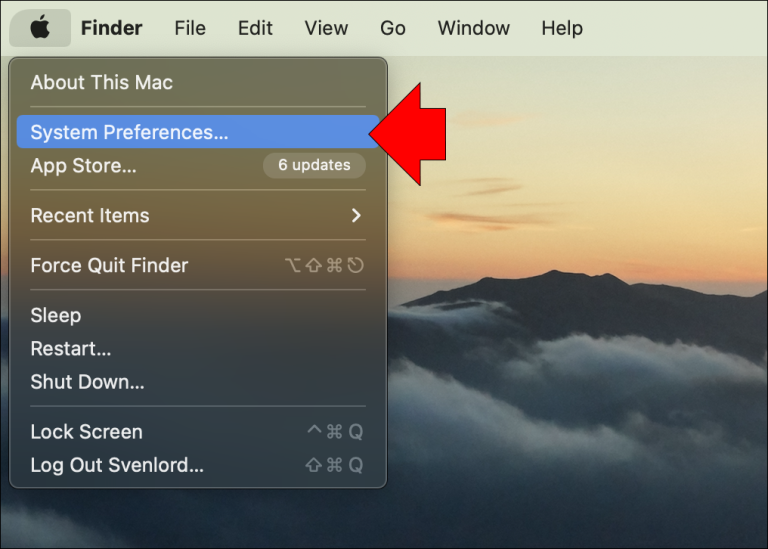
Lo primero que tendremos que hacer es abrir la aplicación Preferencias del sistema. Esto lo podemos hacer dando clic en el menú Apple que se encuentra en la esquina superior izquierda de la pantalla y luego seleccionaremos Preferencias del sistema.
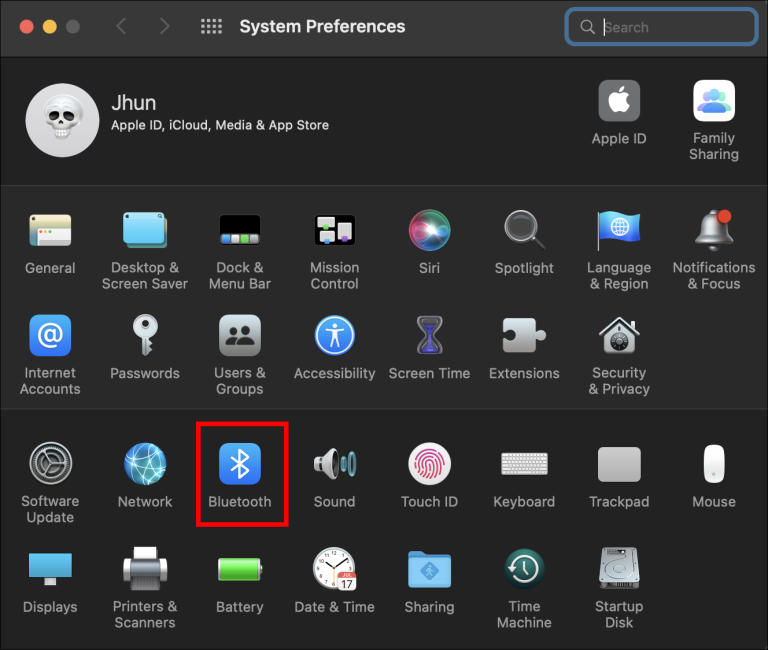
A continuación, vamos a tener que dar clic en el icono Bluetooth, lo que abrirá la ventana de configuración de Bluetooth.
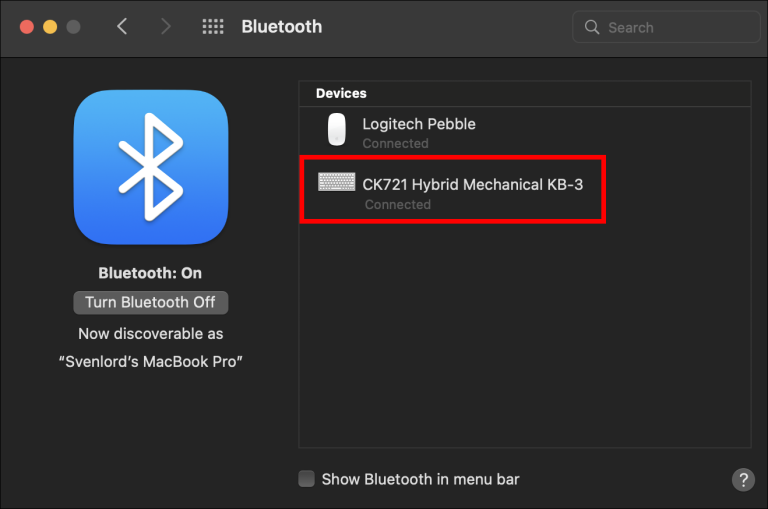
Vamos a dar clic derecho en el nombre del teclado que deseamos desconectar en la lista de dispositivos que se encuentra en el lado derecho de esta ventana.
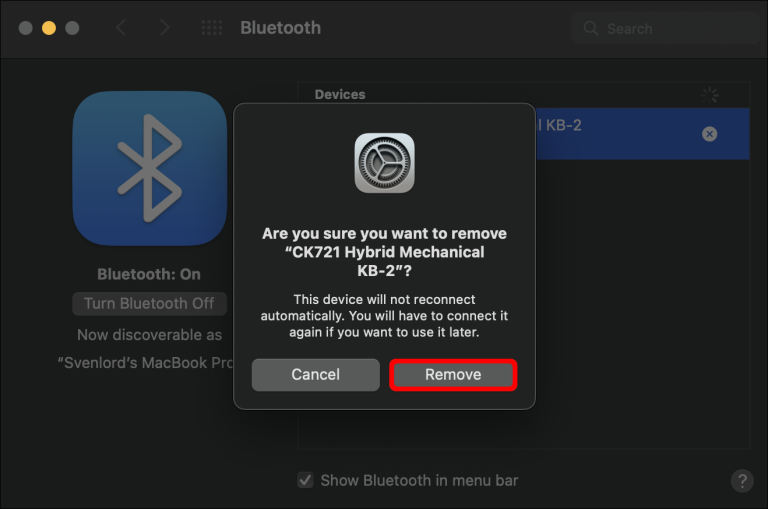
En la pequeña ventana emergente que aparece, tendremos que seleccionar Desconectar o Remover. Lo que eliminará el teclado de la lista de dispositivos emparejados en Mac.
Lo ideal sería que reiniciemos nuestra Mac para asegurarnos de que los cambios surtan efecto.
Desde la barra de herramientas
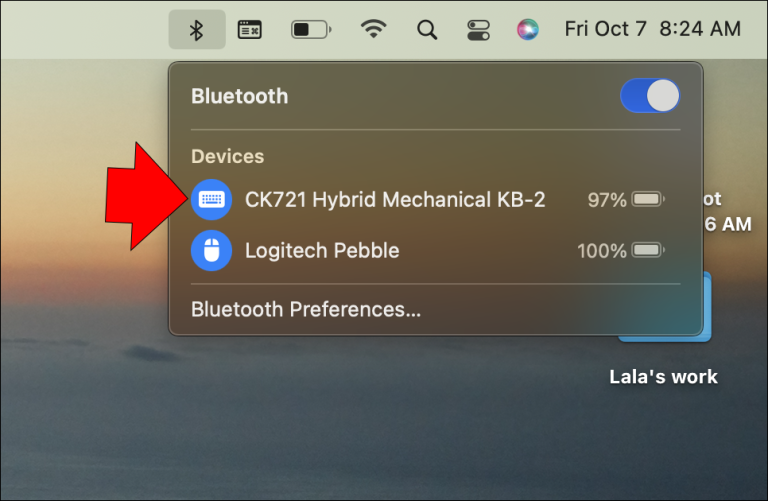
Otra opción es hacerlo desde la barra de herramientas. Para esto vamos a dar clic en el icono de Bluetooth y tendremos que buscar el dispositivo que deseamos desconectar.
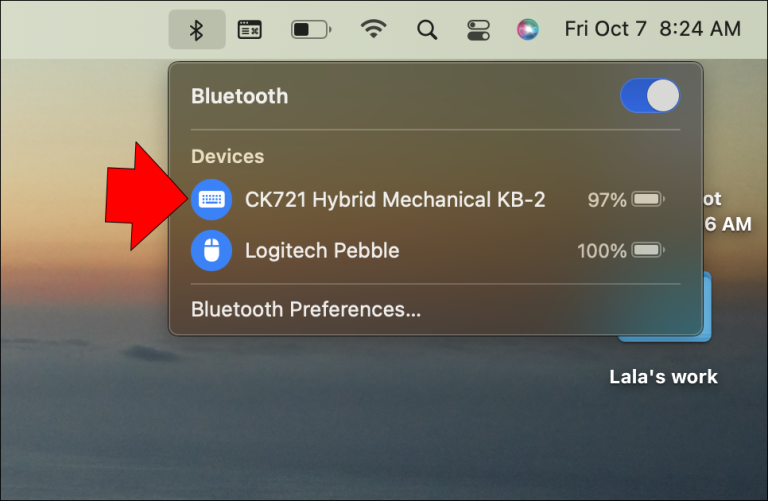
Ahora vamos a proceder a dar clic en el logo Bluetooth que se encuentra junto al teclado. El logo va a cambiar de color azul a gris, lo que significa que el teclado dejará de estar emparejado.
La última forma de eliminar un teclado Bluetooth de nuestra Mac es simplemente apagar el teclado físico. Lo que interrumpirá la conexión entre ambos dispositivos y quitará el teclado de la lista de dispositivos disponibles.
Olvidar un teclado Bluetooth en Mac
Básicamente, lo que haremos será eliminarlo de la lista de dispositivos disponibles, independientemente de si el teclado se encuentra encendido o no. Para ello vamos a abrir las Preferencias del sistema.
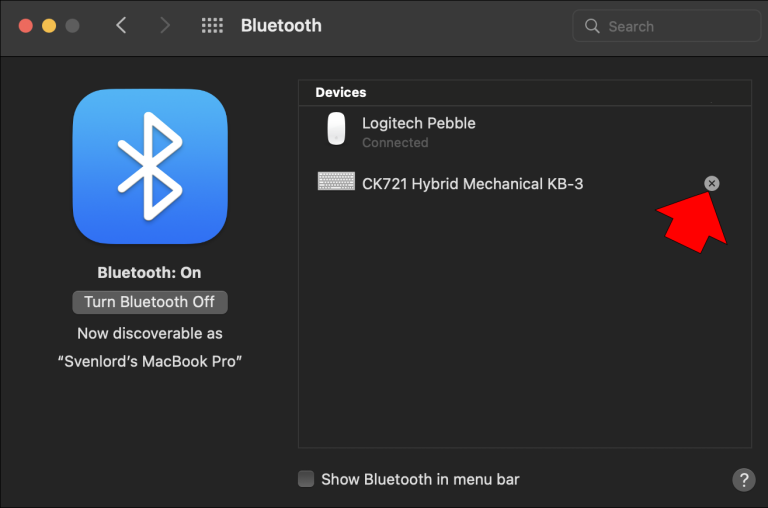
Junto al teclado, tendríamos que visualizar una pequeña «x» rodeada de un círculo gris, justo del lado derecho. Tendremos que dar clic en esta “x” y elegir Eliminar en la ventana emergente.


¿Tienes alguna pregunta o problema relacionado con el tema del artículo? Queremos ayudarte.
Deja un comentario con tu problema o pregunta. Leemos y respondemos todos los comentarios, aunque a veces podamos tardar un poco debido al volumen que recibimos. Además, si tu consulta inspira la escritura de un artículo, te notificaremos por email cuando lo publiquemos.
*Moderamos los comentarios para evitar spam.
¡Gracias por enriquecer nuestra comunidad con tu participación!